Исправить ошибку UNEXPECTED STORE EXCEPTION в Windows 10
UNEXPECTED STORE EXCEPTION - это ошибка синего экрана (BSOD) в Windows 10, которая указывает, что компонент хранилища обнаружил неожиданное исключение. Это может быть ваша Антивирусная программа, установленная на компьютере, могут быть устаревшие аппаратные драйверы, может быть ошибка в файловой системе, проблемы с приложением экрана блокировки или вывод на неожиданный порт. Давайте разберем парус маневров, чтобы постараться исправить эту проблему.

Способы решения ошибки UNEXPECTED STORE EXCEPTION в Windows 10
1. Обновите драйвер видеокарты
Для этого вам нужно загрузиться в безопасном режиме. Когда загрузитесь на рабочий стол, нажмите сочетание кнопок Win + X и выберите "Диспетчер устройств". В диспетчере устройств найдите графу "Видеоадаптеры" и раздвиньте её. Далее нажмите правой кнопкой мыши, на драйвере видеокарты, и выберите "Удалить устройство". Перезагрузите компьютер и зайдите в центр обновления windows "Параметры" > "Обновление и безопасность" > "Центр обновления Windows" и справа нажмите "Проверка наличия обновлений".
Если это ничего не помогло, то теперь вам лучше всего перейти на сайт производителя драйвера, таких как NVIDIA, AMD или Intel и скачать последнюю версию драйвера. После завершения загрузки просто установите драйвер и перезагрузите компьютер.

2. Запуск инструментов SFC и DISM
Этот метод заключается в восстановлении и исправлении системных файлов, если они работают не правильно или были нарушены.
Полное руководство по исправлению системных файлов SFC и DISM.
Запустите командную строку от имени администратора и введите следующую команду DISM /Online /Cleanup-image /Restorehealth. Дождитесь окончания процесса и не закрывайте окно CMD, а следуйте ниже.

После того, как вы дождались окончания процесса, все в том же окне CMD, введите еще одну команду sfc /scannow.

- Если вы увидели, что защита ресурсов Windows обнаружила поврежденные файлы и успешно их восстановила, детали включены в CBS.Log %WinDir%\Logs\CBS\CBS.log, то перезагрузите ПК и проверьте устранена ли ошибка.
- Если вам выдает, что защита ресурсов Windows обнаружила поврежденные файлы, но не смогла исправить некоторые из них, детали включены в CBS.Log %WinDir%\Logs\CBS\CBS.log, то задайте следующую команду в CMD
findstr /c:"[SR]" %windir%\Logs\CBS\CBS.log >"%userprofile%\Desktop\sfclogs.txt". Эта команда откроет журналы на вашем рабочем столе, а затем вы сможете вручную найти файлы, вызывающие эту ошибку на вашем компьютере. (некоторые можно заменить с другого ПК, некоторые просто удалить и начать способ 2 заново).
3. Отключение быстрого запуска
Быстрый запуск полезен для тех, кто хочет, чтобы их компьютер загружался быстрее. Это особенно полезно для компьютеров с жестким диском. Но включив эту функцию, когда компьютер загрузится, он может отставать от некоторых драйверов, загружаемых при первоначальной загрузке. Таким образом, это может быть потенциальной причиной ошибки UNEXPECTED STORE EXCEPTION.
- Нажмите Win + R и введите Control, чтобы открыть панель управления. Перейдите в раздел "Электропитание". Далее нажмите слева на "Действия кнопок питания".
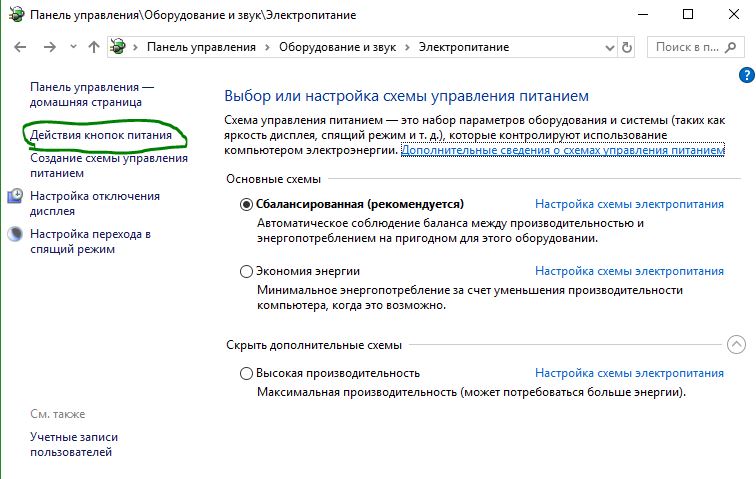
- Нажмите на "Изменение параметров, которые сейчас недоступны", чтобы вы смогли пользоваться ниже параметрами. Теперь Вам доступны параметры снизу. Отключите "Быстрый запуск" убрав галочку. Сохраните изменения.

4. Проверка жесткого диска
Иногда бывает, что ошибки на самом жестком диске могут мешать правильной работе системы, и выдавать тем самым различные коды ошибок на синем экране.
Ознакомьтесь с полным руководством, как проверить жесткий диск на ошибки.

 myWEBpc
myWEBpc